Содержание
При попытке установить драйверы для графического процессора NVIDIA, либо в первый раз, либо для обновления драйверов, которые уже есть на компьютере, если установка драйверов не удалась, пользователь встречает экран «Ошибка установщика NVIDIA», на котором показано, какие из компонентов, включенных в пакет драйверов, не удалось установить, и поставщики могут закрыть программу установки. Компьютер не сможет использовать свой графический процессор до тех пор, пока не будут установлены правильные драйверы для соответствующего графического процессора, что делает эту проблему чрезвычайно серьезной.
Больше всего людей, которые видели «Ошибка установки NVIDIA», — это пользователи Windows 10, так как Windows 10, похоже, имеет довольно сложные отношения с драйверами для графических процессоров NVIDIA. Однако, к счастью, многое можно сделать, чтобы попытаться решить проблему «Ошибка установки NVIDIA» и добиться успешной установки драйверов. Ниже приведены наиболее эффективные методы, которые вы можете использовать, чтобы попытаться избавиться от проблемы «Ошибка установки NVIDIA» и успешно установить драйверы для графического процессора NVIDIA.
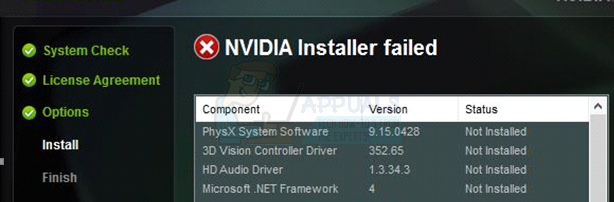
Способ 1. Выполните выборочную установку драйверов.
Запустите установщик NVIDIA.
Пройдите через установщик, пока не дойдете до Варианты установки экран и просят выбрать между Экспресс (рекомендуется) установка и Пользовательский (Advanced)
Выберите Пользовательский (Advanced) вариант установки и нажмите на следующий.
На следующем экране убедитесь, что выбраны все компоненты драйвера из предоставленного вам списка, выберите Выполните чистую установку вариант, отметив флажок рядом с ним, а затем нажмите на следующий.
Перейдите к остальной части установщика, и он должен успешно установить драйверы для вашего графического процессора NVIDIA.
Этот метод оказался особенно эффективным в случае, когда пользователи сталкиваются с проблемой «Ошибка установки NVIDIA» при первой загрузке своих компьютеров после обновления до Windows 10. Что происходит в таких случаях, когда Windows 10 При первой загрузке он тратит 5-15 минут, пытаясь загрузить и установить правильные драйверы для графического процессора, а попытка установить драйверы NVIDIA в течение этого периода вызывает конфликт, приводящий к экрану «Ошибка установки NVIDIA». В таких случаях драйверы NVIDIA можно успешно установить, просто перезапустив компьютер с Windows 10 и выполнив выборочную установку драйверов, как описано в шагах, перечисленных выше.
Способ 2. Временно отключите все сторонние программы безопасности.
Если вы используете какие-либо сторонние программы безопасности (например, антивирусные программы, антивирусные программы или программы брандмауэра), они могут блокировать установщик NVIDIA, заставляя вас каждый раз запускать экран «Ошибка установщика NVIDIA». Установщик. Если это так, вам необходимо:
Отключите все сторонние программы безопасности, которые есть на вашем компьютере.
Убедитесь, что ни одна из ваших сторонних программ безопасности все еще не запущена. Для этого нажмите Ctrl + сдвиг + Esc запустить Диспетчер задач, перейти к Процессы вкладку и, один за другим, найдите каждый запущенный процесс, связанный со сторонней программой безопасности на вашем компьютере, щелкните по нему, чтобы выбрать его, и нажмите Конечная задача чтобы закрыть его.
Запустите установщик NVIDIA. Обязательно выполните изготовленный на заказ установка драйверов (как описано в Способ 1), и драйверы NVIDIA должны быть успешно установлены.
Способ 3: удалить некоторые файлы NVIDIA и убить все процессы NVIDIA
Найдите и удалять столько же файлов NVIDIA, сколько на компьютере:
nvdsp.inf файл в C: \ Windows \ System32 \ DriverStore \ FileRepository
nv_lh файл в C: \ Windows \ System32 \ DriverStore \ FileRepository
nvoclock файл в C: \ Windows \ System32 \ DriverStore \ FileRepository
Все файлы в C: \ Program Files \ NVIDIA Corporation \
Все файлы в C: \ Program Files (x86) \ NVIDIA Corporation \
Все файлы в C: \ Program Files (x64) \ Корпорация NVIDIA \
Запустить снова компьютер.
Когда компьютер загрузится и вы вошли в него, нажмите Ctrl + сдвиг + Esc запустить Диспетчер задач.
Перейдите к Процессы
Один за другим найдите все процессы, относящиеся к программному обеспечению NVIDIA, нажмите на него, чтобы выбрать его, а затем нажмите на Конечная задача заставить его закрыть.
Запустите установщик NVIDIA. Обязательно выполните изготовленный на заказ установить (как описано в Способ 1), и установка, надеюсь, будет успешной.
Способ 4: переустановите Windows 10 с нуля
Если ничего не помогает, единственный оставшийся вариант — переустановить Windows 10 и надеяться, что проблема «NVIDIA Installer fail» исчезнет с вашей текущей установкой Windows 10 и не повлияет на следующую. Если вы не знаете, как чистить установку Windows 10, вы можете использовать это руководство. Однако прежде чем приступить к чистой установке Windows 10, обязательно сделайте все возможное, чтобы сделать резервную копию всех важных данных / файлов на зараженном компьютере.





